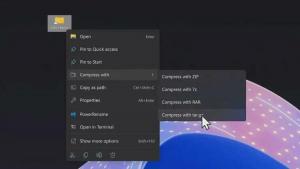App-pictogrammen op taakbalk inschakelen in tabletmodus in Windows 10
Tablet-modus is een speciale touchscreen-georiënteerde modus in Windows 10. Indien ingeschakeld, verandert het het gedrag van het Start-menu en verandert het in een Start-ervaring op volledig scherm. Universele apps openen ook op volledig scherm en desktop-apps worden gemaximaliseerd geopend in tabletmodus. Het besturingssysteem toont standaard geen app-pictogrammen op de taakbalk in de tabletmodus. Hier leest u hoe u taakbalkpictogrammen zichtbaar maakt.
Met Tablet-modus ingeschakeld, wordt Windows 10 meer geschikt voor gebruik met een draagbare tablet of een afneembare 2-in-1 pc. Zonder muis en fysiek toetsenbord staat de touch-UI centraal en zijn universele apps, virtueel aanraaktoetsenbord en het virtuele touchpad actiever. Het bureaublad kan ook niet meer worden gebruikt, in plaats daarvan keert u terug naar de gebruikersinterface op volledig scherm Start met grote tegels. Vanwege deze wijzigingen toont de taakbalk geen actieve app-pictogrammen, dus u moet Start of de. gebruiken taakweergave
App-pictogrammen op de taakbalk inschakelen in tabletmodus in Windows 10, doe het volgende.
Als u zich al in de tabletmodus bevindt, klikt u met de rechtermuisknop of houdt u ingedrukt op de taakbalk. Het contextmenu verschijnt (zie de schermafbeelding).
Selecteer daar het item App-pictogrammen weergeven.
Hetzelfde kan worden gedaan in Instellingen.
- Open instellingen.
- Ga naar Systeem - Tabletmodus.
- Schakel aan de rechterkant de optie uit Verberg app-pictogrammen op de taakbalk in tabletmodus.
Als alternatief kunt u deze optie wijzigen met een registeraanpassing.
- Register-editor openen (zie hoe).
- Navigeer naar de volgende registersleutel:
HKEY_CURRENT_USER\SOFTWARE\Microsoft\Windows\CurrentVersion\Explorer\Advanced
- Maak of wijzig aan de rechterkant de 32-bits DWORD-waarde met de naam TaskbarAppsVisibleInTabletMode. Stel in op 1 om de app-pictogrammen op de taakbalk in de tabletmodus in te schakelen.
- Om de wijzigingen door te voeren, moet u: afmelden en log in op uw gebruikersaccount.
Deze wijziging wordt alleen toegepast op uw gebruikersaccount. Andere gebruikers zullen niet worden beïnvloed door deze aanpassing.
Dat is het.